Hogyan hozza vissza a Start gomb a Windows 8 nem harmadik féltől származó szoftvert - techno bigmir) net
A legfontosabb jellemzője a Windows 8, amely megragadja a szemet - ez a hiánya a Start gombot. Ha nem tud élni nélküle - egészen egyszerűen visszatérni anélkül, hogy telepíteni extra szoftver.
hogyan lehet a Start gombra a Windows 8 a beépített funkciókat.
A szoftverfejlesztők már írt egy csomó programot, hogy visszatérjen a Start gombra az eszköztáron. De vannak szisztémás szerek a legtöbb Windows 8, amely könnyen helyettesíti a „pótolhatatlan” gombra.
Az első módszer - a program indítási menü
1. Kattintson jobb egérgombbal az ikonra, és válassza az Eszköztárak> Új eszköztár.
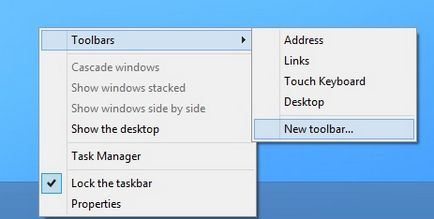
2. A mappa kiválasztása ablak jelenik meg. A Mappa mezőbe írja be a következő bejegyzést: C: \ ProgramData \ Microsoft \ Windows \ Start Menu \ Programs. Kattintson a Mappa kijelölése.
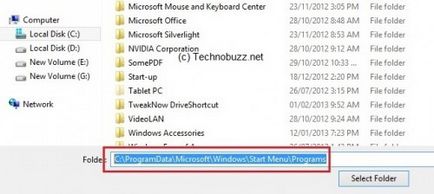
3. Most akkor megjelenik egy új gomb a tálcán, amely az úgynevezett program. Erre a gombra kattintva okozhat menü egy listát az összes telepített alkalmazást. Így, akkor használja ezt a menüt a gyors indítás bármilyen program van szüksége.
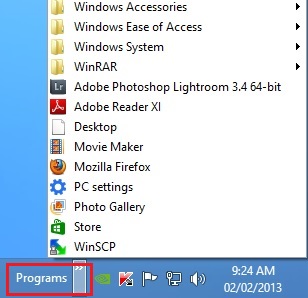
4. Ha módosítani szeretné a menü, egyszerűen kattintson a kívánt elemet a jobb egérgombbal, és törölheti, vagy átnevezésére mappát vagy a címkét.
A második módszer - start gomb kezdőképernyőn
Ez a módszer kiválóan alkalmas a felhasználók, akik már kihasználták az új Windows 8 Start képernyőn, de továbbra is a felbomlását, ha megnézi az üres hely a bal alsó sarokban.
1. Készítsen bármilyen erre alkalmas helyen, például az asztalon egy új mappát. Nyisd ki, és hozzon létre egy új parancsikont benne.
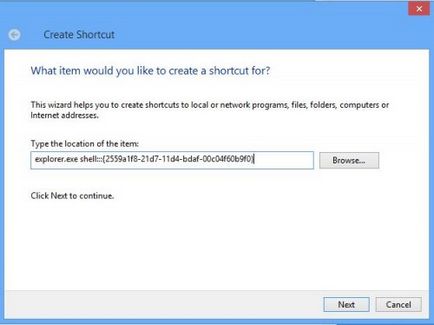
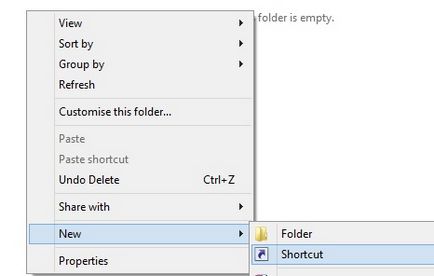
3. Adjon nevet a parancsikon a Start gombra. Ezután jobb gombbal kattintva nyissa meg a tulajdonságait a parancsikonra, majd kattintson a Parancsikon fülre. Nyomd meg a gombot Ikoncsere.
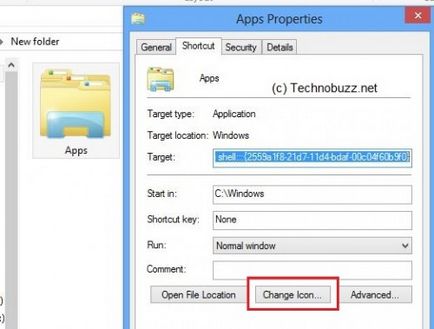
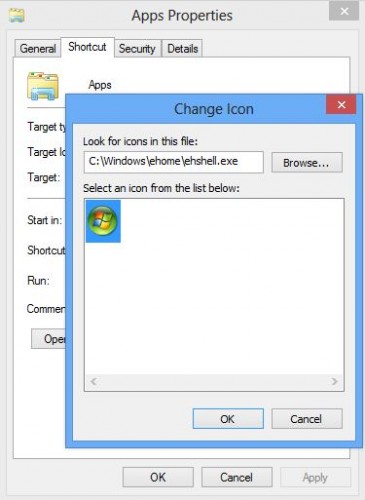
6. Most kattintson a Parancsikon létrehozása, jobb klikk, és a helyi menüből válassza a Rögzítés a tálcán.
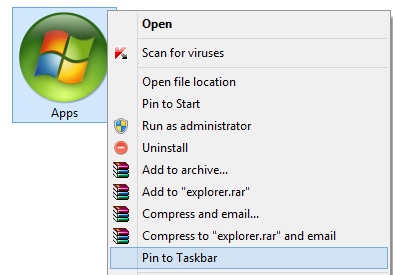
7. Összefoglalva, akkor húzza az új gombot a megszokott helyén. A gombra kattintva megjelenik egy kezdőképernyőn a Windows 8 egy listát a telepített programokat.
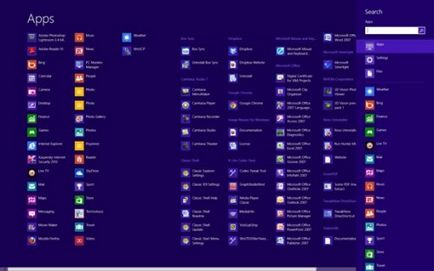
Az eredmény egy ésszerű kompromisszum nosztalgia a megszokott Start gombot, és az új felület a Windows 8.